Microsoft Outlook est le plus puissant et le plus puissantlogiciel client de messagerie intuitive. Microsoft Outlook 2010 fournit un ensemble très riche d’outils de gestion de messagerie pour vous aider à mieux gérer vos emails avec une interface utilisateur conviviale. Si vous avez un compte GMail, la configuration du compte avec Microsoft Outlook 2010 est un jeu d'enfant.
Tout d’abord, lancez MS Outlook 2010 et cliquez sur le bouton bouton de bureau qui est situé dans le coin le plus à gauche, maintenant sous la Info catégorie, vous pourrez voir le Paramètres du compte option, cliquez sur le bouton déroulant et choisissez Ajouter un compte comme indiqué dans la capture d'écran suivante.

Dans l'étape suivante, sélectionnez Compte de messagerie, entrez votre nom, Adresse e-mail, et Mot de passe et cliquez Prochain.

Maintenant, détendez-vous, Outlook 2010 fera le reste à votre place, il établira une connexion avec le réseau approprié, recherchera les paramètres du serveur GMail et vous connectera automatiquement au serveur.

Quelques minutes sont nécessaires pour terminer la configuration requise.

Cliquez sur terminer Et c'est tout, il faudra un certain temps pour télécharger vos emails.
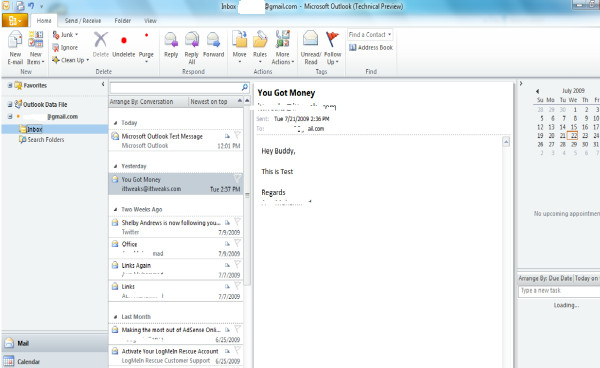
Utilisez maintenant toutes les fonctionnalités améliorées d'Outlook 2010 pour gérer votre boîte de réception GMail. Prendre plaisir!













commentaires